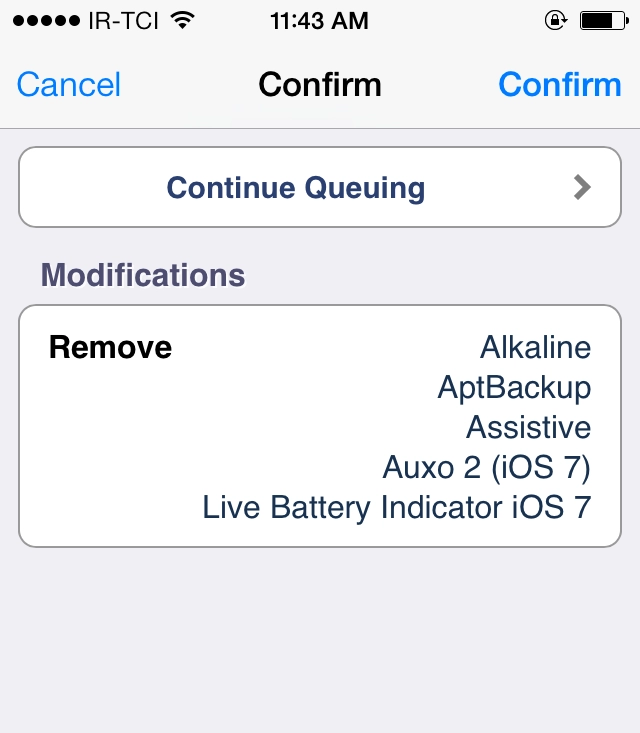
Lưu ý: Có một số tweak khi xóa có thể gây xung đột. Đặc biệt là những tweak có vai trò là thư viện cho các tweak khác.
Bước 1: Mở Cydia lên và tìm thẻ "Installed". Đây là những tweak mà bạn đã cài vào máy. Bấm vào tweak hay theme mà bạn muốn gỡ bỏ.
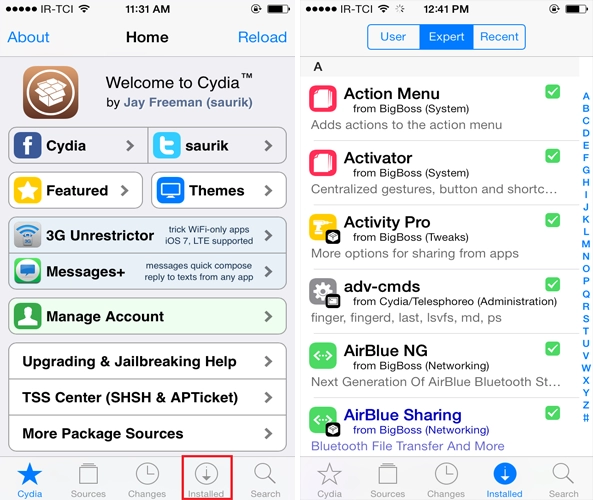
Bước 2: Bấm vào nút "Modify" bên góc phải và chọn "Remove".
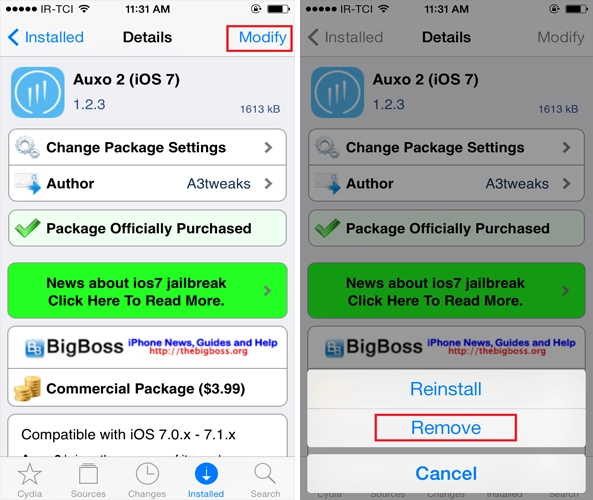
Bước 3: Một trang mới sẽ hiện ra. Thay vì bấm Confirm để gỡ bỏ, bạn hãy chọn Continue Queuing để đưa tweak vào danh sách chờ.
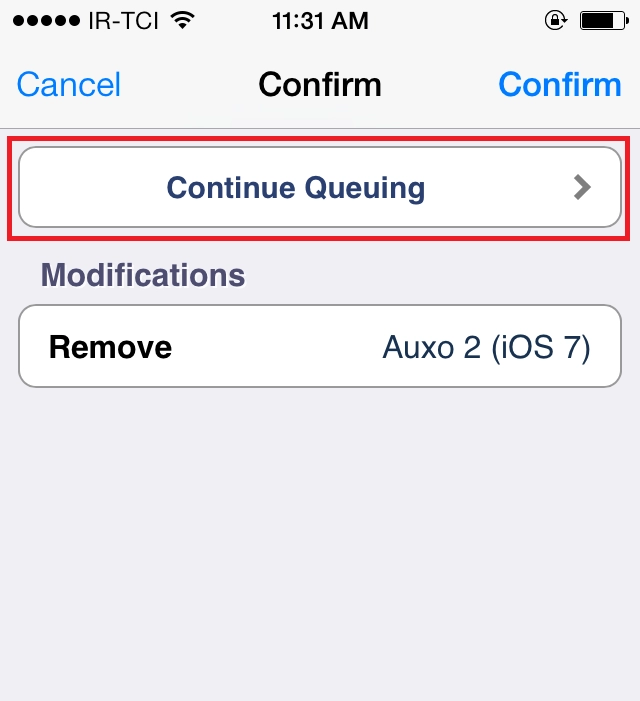
Bước 4: Lập lại các bước trên đối với các tweak bạn muốn gỡ bỏ
Bước 5: Trở lại thẻ "Installed" và bấm vào nút Queue trên góc phải.
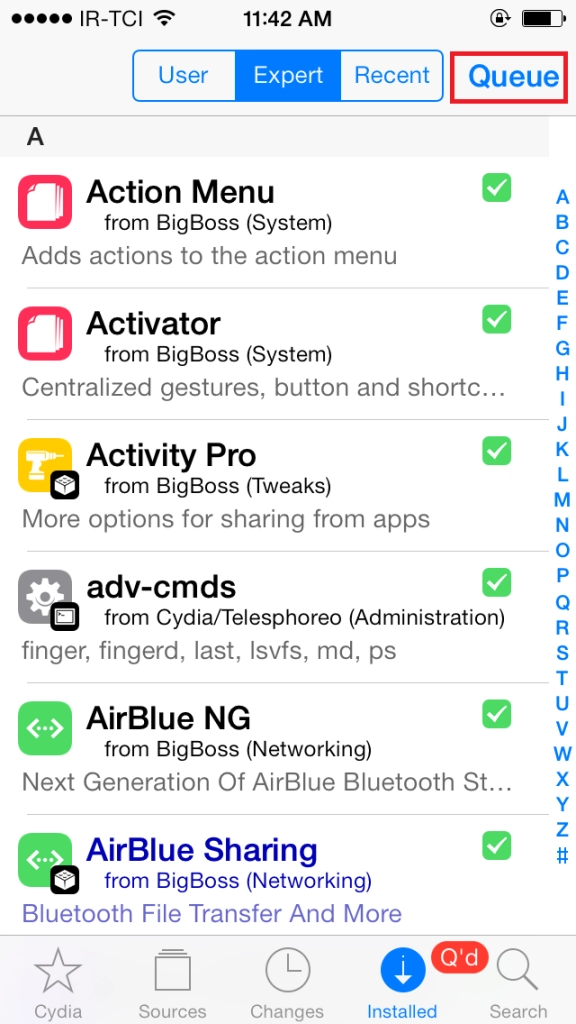
Bước 6: Bạn sẽ thấy một danh sách những tweak mà bạn đã chọn hiện ra. Bây giờ chỉ chọn vào Confirm để xóa chúng đi mà thôi.
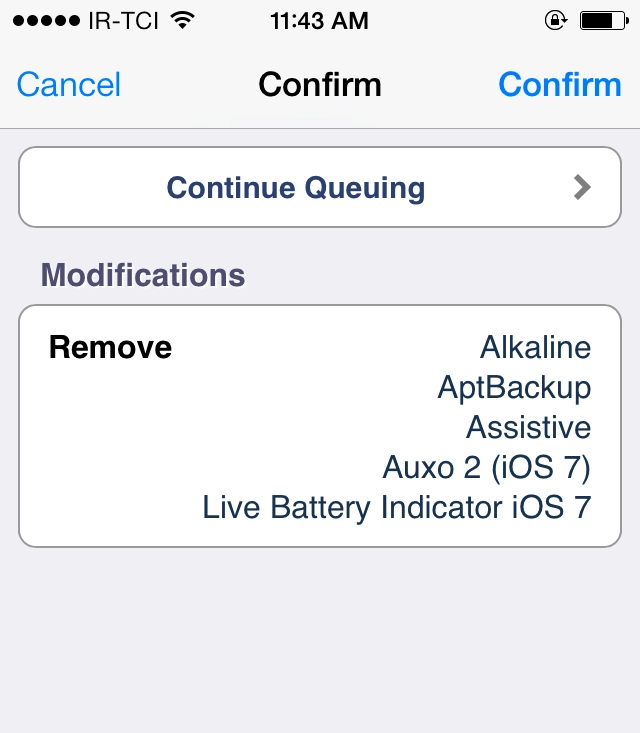
Chúc các bạn thành công.
Nguồn thông tin được HOCHOIMOINGAY.com sưu tầm từ Internet